Mi iPhone Sigue Reiniciándose: ¿Cómo Repararlo?
Aprende en esta guía cómo resolver el problema del iPhone se sigue reiniciando. Aquí mismo hemos proporcionado varias soluciones para Mi iPhone se sigue reiniciando.
Sep 13, 2024 • Archivado en: Soluciones de Reparación Móvil • Soluciones probadas
Tener un loop de reinicio de iPhone es probablemente una de las cosas más frustrantes que los usuarios de iOS experimentan muchas veces. Al igual que la mayoría de los otros problemas del iPhone, éste también puede ser causado por diferentes razones. Si tu iPhone sigue reiniciándose, no te preocupes. Has venido al lugar correcto. Cada vez que mi iPhone se reinicia, hay algunas técnicas que me ayudan a resolver este problema. En esta guía, te familiarizaré con este problema y te explicaré cómo resolverlo.
Parte 1: ¿Por qué mi iPhone sigue reiniciándose?
Podría haber muchas razones para que el iPhone se siga reiniciando. Antes de que te familiaricemos con varias soluciones a este problema, vamos a entender por qué mi iPhone se sigue reiniciando primero. Este es un problema común en el que la pantalla del iPhone muestra el logotipo de Apple. Sin embargo, en lugar de arrancar el teléfono, vuelve al mismo loop y reinicia el dispositivo. Debido a esto, también se conoce como el problema del loop de reinicio del iPhone. Aquí hay algunas razones para que mi iPhone se siga reiniciando.
1. Mala actualización
Este es uno de los problemas más comunes para el error del loop de reinicio del iPhone. Mientras actualizas tu dispositivo a una nueva versión de iOS, si el proceso se detiene en el medio, es posible que surjan algunos problemas. Mi iPhone se reinicia cada vez que se detiene una actualización o cuando la actualización falla por completo. Una actualización inestable de iOS también puede provocar este problema.
2. Ataque de Malware
Esto suele ocurrir con los dispositivos con jailbreak. Si has realizado un jailbreak en tu dispositivo, también puedes instalar aplicaciones de otras fuentes. Sin embargo, esto también tiene algunas desventajas y hace que tu dispositivo sea vulnerable a las amenazas de seguridad. Si has instalado una aplicación de una fuente poco fiable, entonces puede resultar en que el iPhone se siga reiniciando.
3. Driver inestable
Si algún controlador/driver se ha vuelto inestable después de un cambio importante en tu teléfono, entonces puede poner tu teléfono en loop de reinicio también. La mejor manera de superar esto es actualizando el firmware.
4. Problemas del hardware
Las posibilidades de que esto ocurra son bastante sombrías, pero hay veces en que un componente de hardware que no funciona correctamente también causa este problema. Por ejemplo, podría haber un problema con la tecla de Encendido de tu dispositivo que podría causar este error.
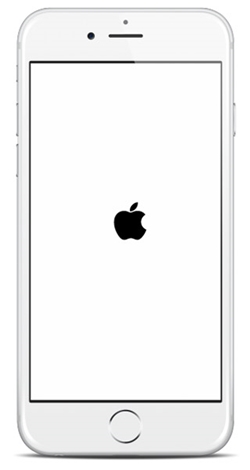
Parte 2: Cómo solucionar el problema "iPhone Sigue Reiniciándose"
Ahora que sabes por qué mi iPhone sigue reiniciándose, aprende a resolver el problema siguiendo estas sugerencias.
1. Forzar reinicio en tu teléfono
Es una de las soluciones más fáciles para el iPhone que se sigue reiniciando, ya que romperá su ciclo de energía en curso. Simplemente presiona el botón de Encendido y el botón de Inicio simultáneamente durante diez segundos para forzar el reinicio de tu teléfono. Si tienes un iPhone 7/7 Plus, entonces necesitas presionar el botón de Encendido y Bajar Volumen durante diez segundos para hacer lo mismo. Esto corregirá un pequeño error con el proceso de arranque de su teléfono.
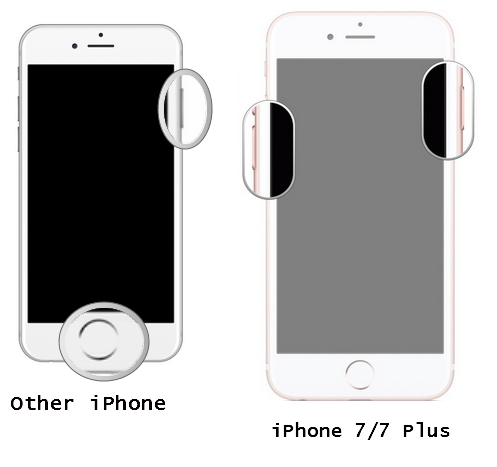
2. Reajuste de fábrica en tu teléfono
Si tu teléfono sufre un ataque de malware o recibe una actualización incorrecta, el problema se puede resolver fácilmente restableciendo el teléfono. Sin embargo, borrará los datos de su teléfono durante el proceso. Para ello, sigue estos pasos.
1. Conecta un cable lightning a tu iPhone y asegúrate de que la otra mitad aún no esté conectada al sistema.
2. Ahora, presiona el botón Home (Inicio) de tu teléfono durante 10 segundos mientras lo conectas a un sistema.
3. Suelta el botón de Home mientras inicias iTunes en tu sistema. Su dispositivo se encuentra ahora en el modo de recuperación (mostrará un símbolo de iTunes). Ahora, puedes restaurarla con iTunes.

3. Conéctalo a iTunes
Si mi iPhone sigue reiniciándose, entonces resuelvo el problema conectándolo a iTunes. Incluso después de colocar el teléfono en Modo de Recuperación, simplemente conéctalo a iTunes para recuperar tus datos. Simplemente sigue estos pasos para resolver el problema de que el iPhone siga reiniciándose con iTunes.
Paso 1. Con la ayuda de un cable, conecta tu teléfono al sistema e inicia iTunes.
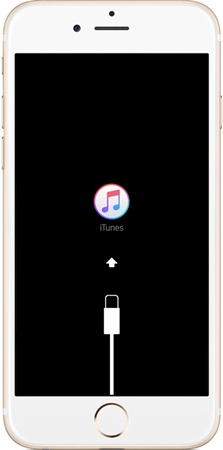
Paso 2. Tan pronto como inicies iTunes, detectará un problema con tu dispositivo. Aparecerá el siguiente mensaje emergente. Simplemente haz clic en el botón "Restaurar" para recuperar este problema.
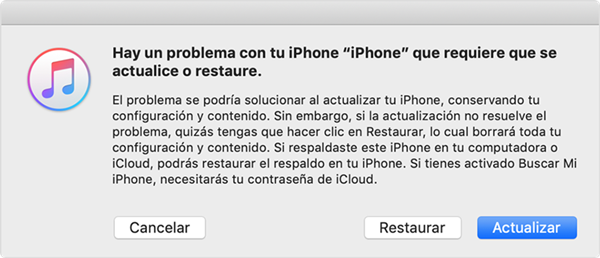
Paso 3. Además, puedes resolverlo manualmente iniciando iTunes y visitando su página Resumen. Ahora, en la sección "Respaldos", haz clic en el botón "Restaurar Respaldos". Esto te permitirá restaurar los datos del respaldo en tu teléfono.
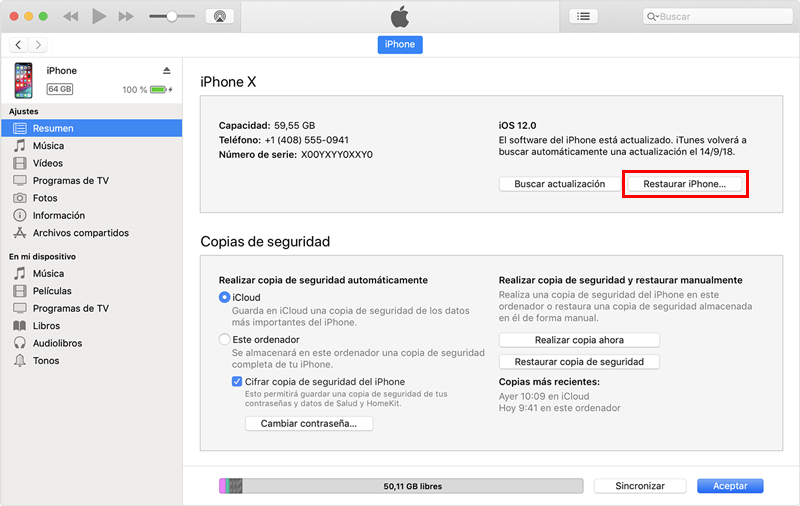
Si tu teléfono ha sufrido una actualización defectuosa o un ataque de malware, puede resolverse fácilmente con esta técnica.
Parte 3: ¿Todavía no funciona? Prueba esta solución
Si después de seguir las soluciones anteriores, tu iPhone sigue reiniciándose, entonces no te preocupes. Tenemos una solución fiable y fácil para ti. Solicita la ayuda de la herramienta dr.fone - Reparación (iOS) para resolver el problema del loop de reinicio de iOS y proteger tu teléfono. Es compatible con todas las versiones principales de iOS y funciona en todos los dispositivos iOS importantes (iPhone, iPad e iPod Touch). La aplicación de escritorio está disponible para Windows y Mac y se puede descargar sin problemas.
Si tu dispositivo iOS no funciona correctamente, puedes solucionar el problema fácilmente con la herramienta dr.fone - Reparación (iOS). Sin experimentar ninguna pérdida de datos, puede solucionar problemas como el loop de reinicio, la pantalla en blanco, el logotipo de Apple, la pantalla blanca de la muerte y mucho más. Cada vez que mi iPhone se reinicia, utilizo esta aplicación fiable para solucionarlo. También puedes hacerlo siguiendo estas instrucciones:

dr.fone - Reparación (iOS)
Corregir error del sistema del iPhone sin pérdida de datos.
- Sólo repara tu iOS, sin pérdida de datos.
- Soluciona varios problemas del sistema iOS atorado en modo de recuperación, logo blanco de Apple, pantalla negra, looping al inicio, etc.
- Corrige otros errores del iPhone y de iTunes, como error 4013 de iTunes, error 14, error 27 de iTunes,error 9 de iTunes y más.
- Funciona para todos los modelos de iPhone, iPad y iPod touch.
- Compatible con iPhone X / 8 (Plus)/ iPhone 7(Plus)/ iPhone6s(Plus), iPhone SE y la versión más reciente de iOS.

1. Descarga dr.fone - Reparación (iOS) desde su sitio web y ejecútalo siempre que desees resolver un problema en tu dispositivo. Conecta tu iPhone a tu sistema y desde la pantalla de bienvenida, elige la opción "Reparar".

2. Cuando se abre la nueva ventana, hay dos opciones para arreglar iPhone Sigue Reiniciándose: Modo Estándar y Modo Avanzado. Aconsejamos seleccionar el primero.

Si tu iPhone puede ser reconocido, ve directamente al paso 3. Si tu iPhone no puede ser reconocido, debes arrancar el teléfono en el modo DFU (Device Firmware Update). Para hacer esto, presiona el botón de Encendido y el botón de Inicio de tu teléfono al mismo tiempo durante diez segundos. Después, simplemente suelta el botón de Encendido mientras mantienes presionado el botón Inicio. La aplicación lo reconocerá tan pronto como tu dispositivo entre en modo DFU. Cuando recibas la notificación, suelta el botón Home/Inicio para continuar.
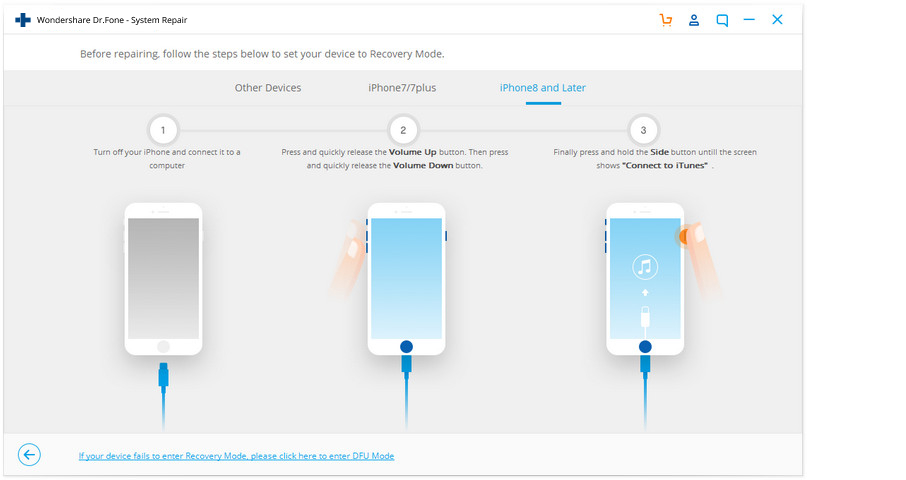
3. Confirma el modelo del dispositivo y selecciona la versión del sistema para descargar el firmware correspondiente en tu sistema. Haz clic en el botón "Inicio" para obtenerlo.

4. Relájate, ya que puede tardar un poco en descargar el firmware correspondiente de tu teléfono. Intenta mantener una conexión de red estable y no desconectes el dispositivo durante todo el proceso.
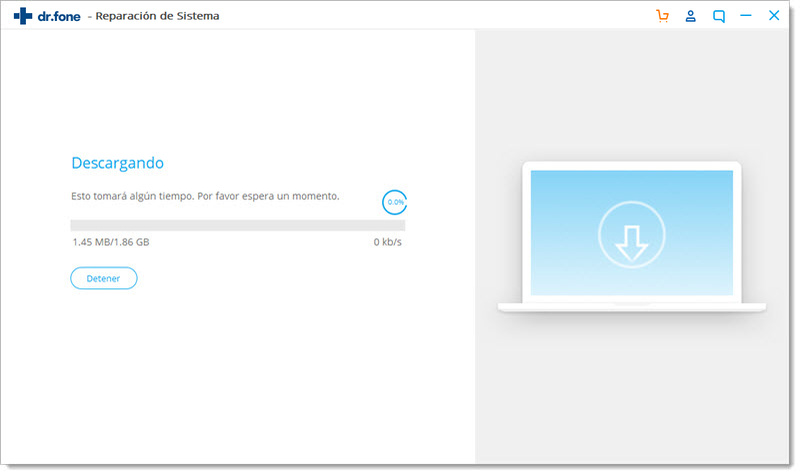
5. En cuanto se descargue el firmware correspondiente, la aplicación iniciará la reparación del teléfono. Puedes saber su progreso a través de un indicador en pantalla.

6. Cuando el proceso se haya completado exitosamente, tendrás la siguiente pantalla. Si no obtienes los resultados deseados, simplemente haz clic en el botón "Reintentar" para repetir el proceso.

Al final, podrás superar el problema del iPhone se sigue reiniciando. Simplemente sigue estas sugerencias de los expertos y rompe el loop de reinicio en tu dispositivo. Si estás enfrentando problemas persistentes, entonces intenta con dr.fone - Reparación (iOS) para resolverlo. También comparte tu experiencia con nosotros.
Problemas de iPhone
- 1. Problemas de Pantalla
- Pantalla Táctil no Funciona
- Pantalla en Rojo de iPhone
- Pantalla Congelada del iPad
- Pantalla blanca de iPhone
- Pantalla Azul de iPhone
- Reparar Pantalla de iPhone
- 2. Problemas de Batería
- 3. Problemas de Sonido
- Problema de Eco de iPhone
- Problema de iPhone Micrófono
- Problemas del Sonido de iPhone
- Problema de iPhone Volumen
- Problemas de Auriculares iPhone
- Correo de Voz Visual No Disponible
- Problema de iPhone Alarm
- 4. Otros Problemas
- Datos de iPhone no Funcionan
- Fallo de Actualización
- Modo DFU de iOS
- Problemas de Ajustes
- Reparar iPhone Mojado
- Problemas del Teclado de iPhone
- Sensor de Proximidad iPhone
- Problemas de iPhone Jailbreak
- Problema de Cámara de iPhone
- Problemas de FaceTime
- Problema de iPhone GPS
- Problema de iPhone Facebook
- Reparar iPhone Backlight
- Activar iPhone 6s
- El Sobrecalentamiento iPhone
- Problema de Llamado de iPhone
- Problemas de Sincronización
- Problemas de iPhone Bluetooth
- ● Gestionar/transferir/recuperar datos
- ● Desbloquear/activar/bloquear pantalla FRP
- ● Resolver problemas en iOS y Android
- Prueba Gratuita Desbloquea Ahora Desbloquea Ahora



















Paula Hernández
staff Editor